Конвертируйте, редактируйте и сжимайте видео/аудио в более чем 1000 форматах высокого качества.
Как естественным образом объединить видео на iPhone [безопасно и просто]
Если вы снимаете несколько материалов на iPhone для своих Vlogs и хотите объединить видео на iPhone в одно, вы можете сначала подумать о приложении Photos по умолчанию. Однако оно может делать только некоторые базовые правки, и вам нужны более профессиональные инструменты для объединения видео на iPhone. Вот 4 лучших инструмента для вас с подробными шагами. Продолжайте читать, чтобы перейти к этим инструментам прямо сейчас!
Список гидов
Часть 1: Стандартный способ объединения видео на iPhone с помощью iMovie Часть 2: Лучший инструмент для объединения видео для iPhone [Windows/Mac] Часть 3: Еще 2 приложения для объединения видео на iPhone Часть 4: Часто задаваемые вопросы о том, как объединить видео на iPhoneЧасть 1: Стандартный способ объединения видео на iPhone с помощью iMovie
Apple создала одно из лучших приложений для редактирования видео для iOS и Mac под названием iMovie. И если вы долгое время являетесь пользователем iOS, использование iMovie — это самое простое решение для редактирования ваших видео. Оно поставляется с удобным основным интерфейсом, который упрощает навигацию, позволяя пользователям обрезать, кадрировать, объединять видео на iPhone и вносить дополнительные изменения в видео.
Кроме того, iMovie позволяет добавлять фильтры и переходы при слиянии двух видео в одно. Еще одна лучшая вещь в нем заключается в том, что, хотя вы новичок, есть значок вопроса, который отображает использование определенной функции, которую вы будете использовать. Приложение может не быть заполнено расширенными функциями редактирования, как другие, но это удобный редактор для пользователей iOS, чтобы научиться объединять видео iPhone.
Шаг 1Если вы еще не скачали iMovie приложение на вашем iPhone, перейдите на страницу Магазин приложений. Запустите приложение, затем нажмите Создать проект на главном экране.
Шаг 2Выберите Фильм в следующем окне, когда вас спросят, какой проект вы создадите, поскольку вы будете объединять видео.
Шаг 3Далее вам нужно будет выбрать видео, которые вы хотите объединить из вашего Фотопленка. После завершения выбора нажмите на Создать фильм внизу.
Шаг 4На экране редактирования добавьте эффекты и переходы к объединенным видео. Вы можете нажать на Играть для проверки всех изменений перед сохранением. Если все устраивает, нажмите на Сделанный чтобы сохранить его в вашем Фото приложение.
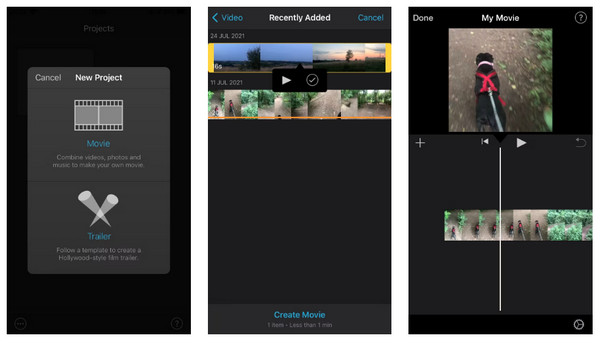
Часть 2: Лучший инструмент для объединения видео для iPhone [Windows/Mac]
Хотя iMovie является одним из лучших видеоредакторов для видео на iPhone, вы можете столкнуться с небольшими проблемами при объединении видео на iPhone, например, с проблемами потери кадров. Кроме того, если вы из тех, кто любит больше отличных функций, мы бы рекомендовали вам 4Easysoft Total Video Converter. Эта программа отлично работает на операционных системах Windows и Mac. Для легкого объединения видео вы можете получить к ней доступ на вкладке MV, где вы можете вращать, обрезать, обрезать, объединять и многое другое. Помимо этого, предоставляются готовые темы, переходы, фильтры, макеты коллажей и фоновая музыка. Вы также можете воспользоваться ее технологиями ИИ, где вы можете удалить грязный шум и улучшить, чтобы получить чистые объединенные видео.

Объединение видео, обрезка, кадрирование, поворот и многое другое можно выполнить быстро.
Предусмотрено несколько выходных форматов для видео, аудио и графических файлов.
Настраиваемые параметры видео и звука для регулировки разрешения, качества, частоты кадров и т. д.
Позволяет пользователям добавлять начальные и конечные титры к комбинированному видео- и аудиофону.
100% Безопасный
100% Безопасный
Шаг 1Бесплатная загрузка 4Easysoft Total Video Converter, затем запустите его. Нажмите кнопку МВ вкладку мгновенно и добавьте свой файл, нажав на Добавить плюс кнопку. В качестве альтернативы вы можете нажать кнопки Вперед или Назад, чтобы автоматически упорядочить видео. Или вы можете тащить каждый с помощью мыши, чтобы упорядочить порядок видеофайлов.
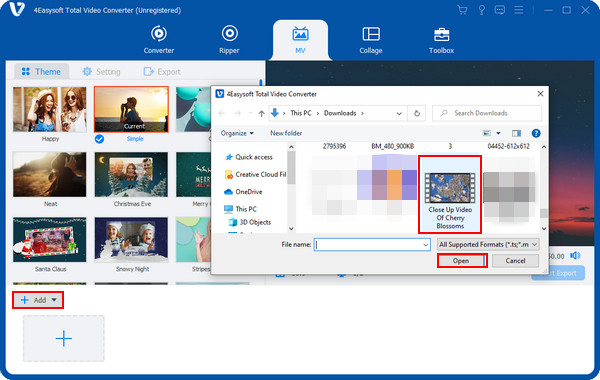
Шаг 2Затем вы можете начать редактирование, применив предпочтительную тему. После этого перейдите в Редактировать кнопка с Звездная палочка значок для доступа к другим инструментам редактирования.
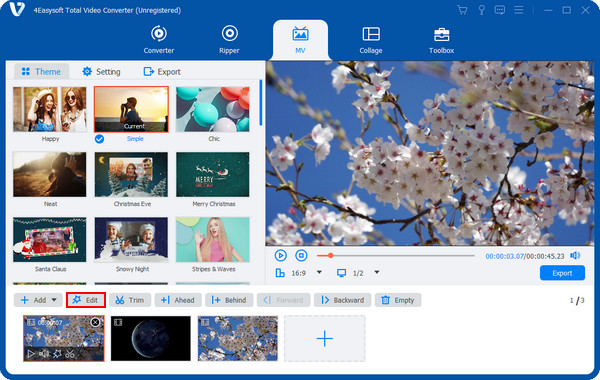
в Поворот и обрезка вкладку, выберите желаемый поворот и соотношение сторон. Затем вы можете применить Эффекты и фильтры к вашим объединенным видео. Добавьте Изображение или Текстовый водяной знак потом. Плюс, добавление Фона Аудио и Субтитры также можно сделать. Нажмите на ХОРОШО кнопку после завершения редактирования.
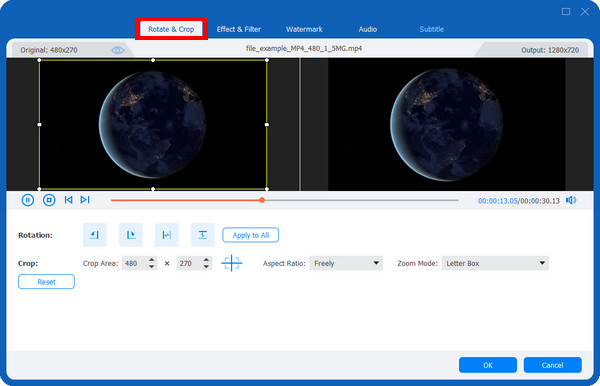
Шаг 3Удовлетворившись всеми внесенными изменениями, нажмите кнопку Экспорт вариант. Затем выберите имя, разрешение, качество и т. д. для ваших объединенных видео. Вы также можете выбрать папку назначения, и тогда вы готовы нажать Начать экспорт Кнопка. И вот как вы комбинируете
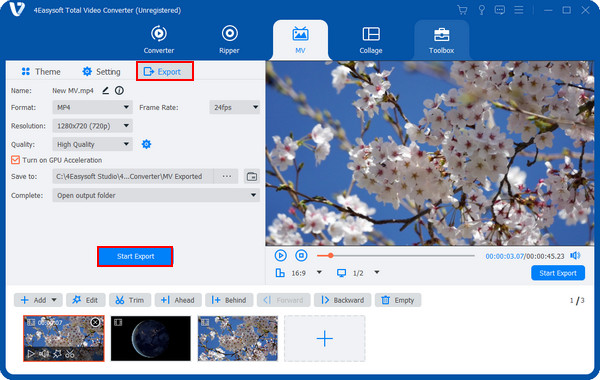
Часть 3: Еще 2 приложения для объединения видео на iPhone
Если вы предпочитаете использовать другое приложение для редактирования видео, которое вы можете сохранить на своем iPhone, вы можете мгновенно выполнить поиск в App Store. Вы можете получить множество бесплатных приложений для вашего устройства, чтобы объединить видео на iPhone.
1. Видеомагазин
Первое — это бесплатное приложение Videoshop. Это отличное приложение для редактирования видео, чтобы научиться объединять видео на iPhone. Вы можете положиться на него, от обрезки и кадрирования видео до применения фоновых и звуковых эффектов. Чтобы добавить это, вы можете применять переходы, фильтры и анимированные титры, поддерживаются. Запись голоса, а также изменение размера видеокадра и многие другие отличные функции ожидаются в этом приложении. Помимо того, что оно доступно на iPhone, вы также можете иметь его на своем устройстве Android. Кроме того, можно делиться выводом напрямую в социальных сетях или по электронной почте.
Шаг 1Перейти к Магазин приложений чтобы получить Видеомагазин. Затем коснитесь значка Плюс значок на главном экране, чтобы добавить видео, которые вы хотите объединить.
Шаг 2После этого вы можете выбрать один из различных вариантов редактирования, например, применить переходы, добавить текст, аудиодорожки и т. д. Нажмите на Следующий кнопку, чтобы продолжить.
Шаг 3Далее вы можете указать название вашего видео, автора, местоположение и дату, если хотите. Затем настройте его с помощью фильтров и тем.
Шаг 4После завершения объединения видео на вашем iPhone вы можете нажать кнопку Делиться кнопку или загрузить его напрямую на различные платформы социальных сетей.
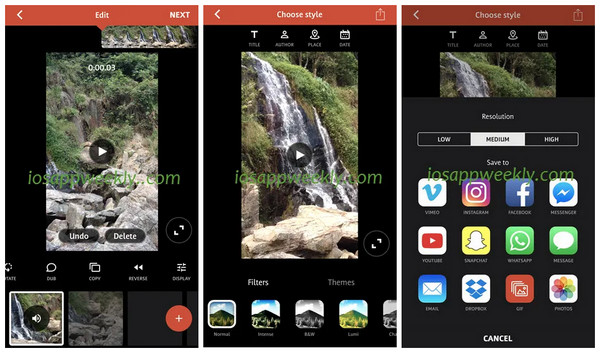
2. Видеомикшер
Video Mixer — одно из самых простых и легких приложений для объединения видео на iPhone. Помимо объединения видео, вы можете добавлять наложенные формы и фильтры к видео, а также фоновую музыку, если хотите. Добавление нескольких видео по вашему желанию без ограничений — это то, что Video Mixer предлагает своим пользователям, и он делает это отлично. Кроме того, если есть текущий проект, Video Mixer предоставит вам возможность сохранить его, чтобы отложить работу, а затем вернуться к нему позже с того места, где вы остановились. Всего за несколько нажатий на вашем iPhone все ваше видео объединено!
Шаг 1Перейдите к Магазин приложений чтобы загрузить Видеомикшер. После этого нажмите на опцию в главном интерфейсе, которая гласит: Нажмите, чтобы создать новый проект.
Шаг 2Далее следует требование выбрать, как будет выглядеть выходное видео, будь то Портрет или Пейзаж или Квадрат; выберите один.
Шаг 3Далее нажмите на Знак плюс чтобы добавить первое видео в проект. Затем сделайте то же самое снова со вторым, чтобы добавить больше видео.
Шаг 4Закончив добавление всех видео, нажмите на опцию Нажмите здесь, чтобы объединить сейчас для объединения всех видео с iPhone.
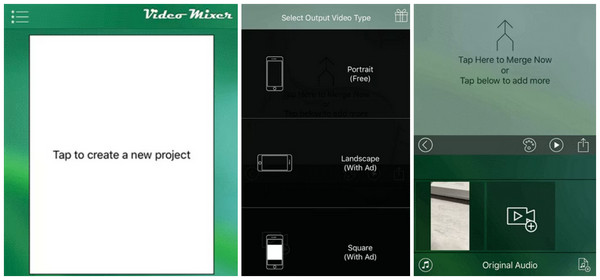
Часть 4: Часто задаваемые вопросы о том, как объединить видео на iPhone
-
Можно ли объединить видео на iPhone без приложения?
Вы можете использовать доступный онлайн-инструмент, который поддерживает объединение видео в один файл. Если вы думаете, что можете использовать приложение Photos, к сожалению, вы не можете; оно поддерживает базовое редактирование, но функция объединения не предлагается.
-
Как объединить видео на iPhone с TikTok?
TikTok — известное приложение для обмена видео, в котором можно редактировать видео перед тем, как поделиться ими с друзьями; однако оно не может объединять несколько видео. Оно позволяет пользователям только сшивать видео с iPhone.
-
Могу ли я объединить видео на своем iPhone, поместив их рядом?
Видео бок о бок — это разделенный экран, где вы можете объединить два видео в одном кадре. В iMovie такая функция есть, а другая обсуждается для Windows и Mac.
Заключение
Объединение нескольких видео в один файл — одна из основных задач обучения. Сначала вы можете подумать, что это сложно, но благодаря этому посту вы теперь знаете, как объединять видео на iPhone с помощью iMovie и других доступных приложений. Но если вы хотите большего и многофункционального приложения, получите 4Easysoft Total Video Converter. Эта программа хорошо работает как конвертер и работает так же хорошо как видеоредактор для поворота, обрезки, объединения видео и т. д. Чтобы ознакомиться с опытом, загрузите ее сейчас!


